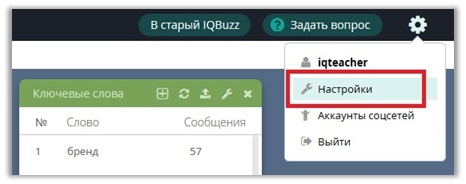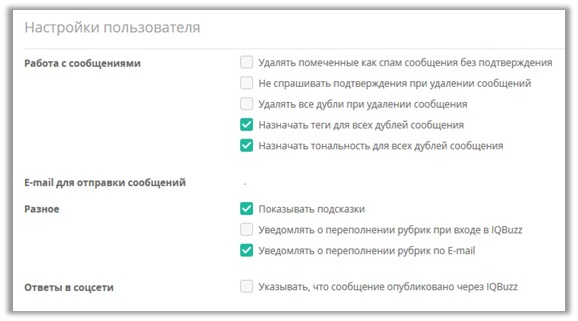Пользовательские настройки: различия между версиями
Burmakin (обсуждение | вклад) (Новая страница: « Каждый пользователь может настроить личный кабинет в соответствии со своими предпочте…») |
Burmakin (обсуждение | вклад) |
||
| Строка 1: | Строка 1: | ||
| − | + | <div class="user_formatted header_section clearfix"> | |
| + | <!--p> </p> | ||
| + | <p><iframe src="//www.youtube.com/watch?v=5cqLcBAhqCU" width="480" height="360" frameborder="0"></iframe></p--> | ||
| + | <youtube>5cqLcBAhqCU</youtube> | ||
| + | </div> | ||
| + | ---- | ||
Каждый пользователь может настроить личный кабинет в соответствии со своими предпочтениями. | Каждый пользователь может настроить личный кабинет в соответствии со своими предпочтениями. | ||
Текущая версия на 13:11, 12 апреля 2019
Каждый пользователь может настроить личный кабинет в соответствии со своими предпочтениями.
При наличии нескольких пользователей в аккаунте следующие параметры могут быть настроены по-разному для каждого из логинов.
Для перехода в окно настроек нужно нажать на шестеренку в правом верхнем углу интерфейса и выбрать «Настройки».
В ответ на данное действие откроется окно с параметрами настройки:
• Удалять помеченные как спам сообщения без подтверждения – система автоматически удалит сообщение, которое было помечено вами как спам, а также все его дубли. С момента удаления новые дубли этого сообщения ни в одну рубрику аккаунта попадать не будут. При создании новой рубрики или перезаполнении текущих рубрик сообщения, помеченные как спам, в них не попадают.
• Не спрашивать подтверждения при удалении сообщений – при нажатии кнопки удаления сообщения система не будет спрашивать подтверждения. Будьте внимательны: при отключении подтверждения повышается риск случайного удаления ценного документа.
• Удалять все дубли при удалении сообщения – при удалении сообщения из рубрики автоматически будут удалены все его дубли.
• Назначать теги для всех дублей сообщения – когда вы назначите тег сообщению, он автоматически будет назначен для всех его дублей.
• Назначать тональность для всех дублей сообщения – при присвоении тональности документу такая же тональность будет автоматически проставлена для всех его дублей.
• E-mail для отправки сообщений – документы из виджета сообщений можно прямо из системы отправить любому адресату по электронной почте. В этом параметре вы можете сохранить адрес получателя, который по умолчанию будет устанавливаться в диалоге отправки.
• Показывать подсказки – для удобства навигации в сервисе можно включить подсказки.
• Уведомлять о переполнении рубрик при входе в IQBuzz – когда в рубриках превышен лимит по количеству документов, система будет сообщать об этом при каждом входе в сервис. Помните, что в переполненные рубрики не загружаются новые сообщения.
• Уведомлять о переполнении рубрик по E-mail – в момент переполнения рубрики документами на ваш электронный адрес будет отправлено информирующее письмо с подробной инструкцией по дальнейшим действиям.
• Указывать, что сообщение опубликовано через IQBuzz – в сервисе IQBuzz реализована возможность ответа на сообщения из Twitter, ВКонтакте и Facebook прямо из интерфейса системы. Опционально можно указывать, что ваш ответ был отправлен с помощью сервиса IQBuzz.